关于开发工具,有一些人更喜欢使用快捷键来进行操作,而其他人则更喜欢使用快捷按钮来执行某些操作。
在本文中,我要和大家分享一些关于个性化定制IAR工具栏的知识。
那么,什么是IAR工具栏呢?
简单来说,IAR工具栏是指位于菜单下面一行的具有快捷功能图标的栏目。
IAR工具栏分为两种类型:主工具栏(Main Toolbar)和调试工具栏(Debug Toolbar)。在编辑状态(默认情况下),只会显示主工具栏;而在进入调试模式后,会额外显示调试工具栏。具体如下图所示:
默认主工具栏
在编辑(默认)状态下,只有主工具栏,这个工具栏里面内容也是在编辑状态下常用的快捷按钮。当然,这些按钮的功能基本上都可以通过快捷键来实现。
-
New Document新建文件 Ctrl + N -
Open打开文件 Ctrl + O -
Save保存文件 Ctrl + S -
Save All保存所有文件 -
Print打印文件 Ctrl + P -
Cut剪切 Ctrl + X -
Copy复制 Ctrl + C -
Paste粘贴 Ctrl + V -
Undo撤销编辑 Ctrl + Z -
Redo恢复编辑 Ctrl + Y -
Quick Search Text Box快速搜索文本框 -
FInd Previous向前查找 Shift + F3 -
FInd Next向后查找 F3 -
FInd查找(增强) Ctrl + F -
Replace替换 Ctrl + H -
Go to前往行列 Ctrl + G -
Toggle Bookmark标记/取消书签 Ctrl + F2 -
Previous Bookmark跳转到上一个书签 Shift + F2 -
Next Bookmark跳转到下一个书签 F2 -
Navigate Backward跳转到上一步 Alt + 左箭头 -
Navigate Forward跳转到下一步 Alt + 右箭头 -
Compile编译当前(文件、组) Ctrl + F7 -
Make编译工程(构建) F7 -
Stop Build停止编译 Ctrl + Break -
Toggle Breakpoint编辑/取消断点 Ctrl + F9 -
Download and Debug下载并调试 Ctrl + D -
Debug without Downloading调试(不下载) -
Toolbar Options工具栏选项(下面重点讲述)
自定义工具栏
这一小节主要教大家如何自定义工具栏(图标)按钮。假如我们不想要工具栏中有些按钮(如:复制、粘贴),或我们又想添加一个工具按钮,怎么实现呢?
**
**
A.首先进入自定义工具栏
B.删除工具栏
如删除复制按钮:按住复制按钮 -> 拖出工具栏即可。
效果:
C.添加工具按钮
如:添加一个工具配置按钮,在命令中找到【工具配置】按钮,按住 -> 拖到工具栏(你想要到位置)即可。
效果:
D.添加文本标签
也就是说在图标下面显示其中的意思,这样可以增大显示距离,点击操作也比较方便,当然,也会占用一定显示区域。如下图:
具体如何实现?
同样在自定义配置中 -> 工具栏 -> 勾选“显示文本标签”即可,如下图:
以上就是良许教程网为各位朋友分享的Linu系统相关内容。想要了解更多Linux相关知识记得关注公众号“良许Linux”,或扫描下方二维码进行关注,更多干货等着你 !
.



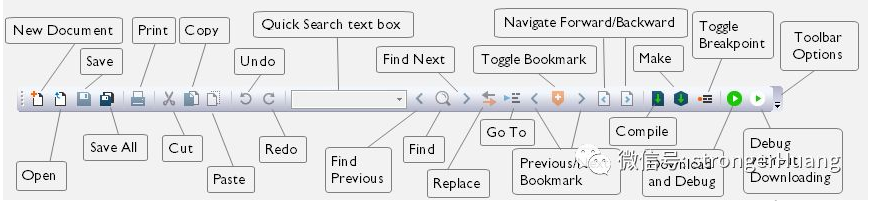



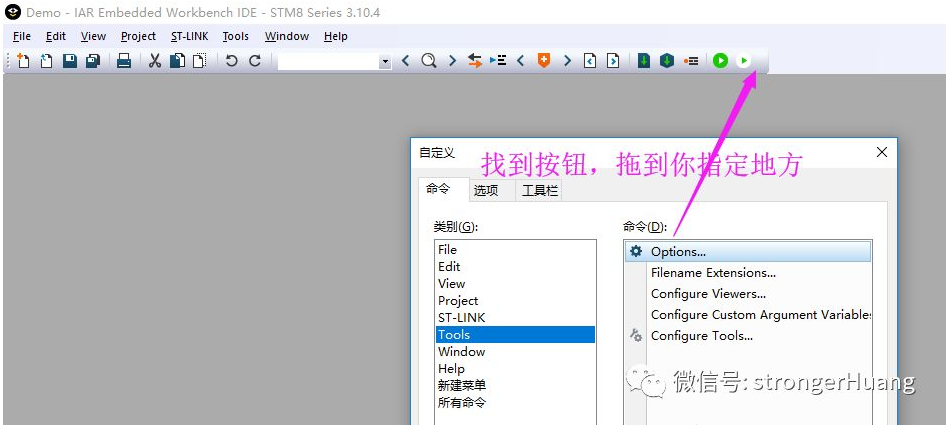
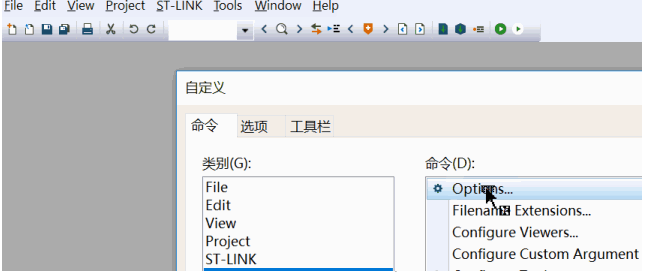



 微信扫一扫打赏
微信扫一扫打赏
 支付宝扫一扫打赏
支付宝扫一扫打赏

.png)
